Github: Java SMS API
Tento článek popisuje, jak můžete provádět změny v Java SMS API, které je umístěno na GitHubu, přímo z vašeho počítače. Toto řešení zabere pouze asi 20 minut. Naučíte se, jak nainstalovat Git pro Windows a TortoiseGit. Začneme stažením Gitu a skončíme tím, že vaše změny budou viditelné na GitHubu. Předpokládáme, že máte základní znalosti o GitHubu a Javě. Video je snadno srozumitelné a detailní, takže nebudete mít problém proces pochopit. Neztraťte čas! Jdeme na to!
Jak stáhnout Java SMS API z GitHubu (Rychlé kroky)
Pro stažení Java SMS API z GitHubu (Obrázek 1):
- Vytvořte si účet na GitHubu
- Nastavte GitHub Desktop
- Přejděte na github.com/ozekisms/Ozeki.Libs.Rest.Java
- Klikněte na Code pro zkopírování odkazu
- Naklonujte Java SMS API v Github Desktop
- Vložte zkopírovaný odkaz na záložku URL pro klonování
- Vytvořte nový projekt v Apache Netbeans IDE
- Použijte naklonované složky jako Source Packages
- Spusťte Ozeki SMS Gateway
- Spusťte Java SMS API v IDE
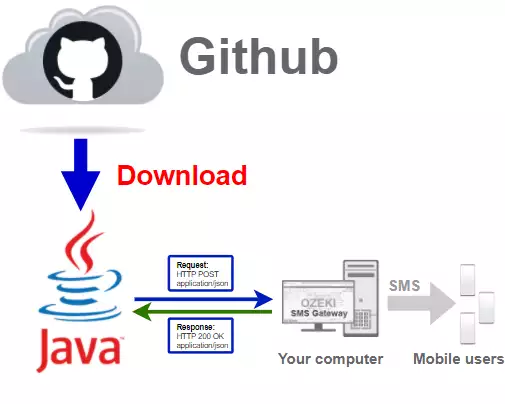
Stáhnout Github Desktop
Pro získání nejnovější Java SMS knihovny ji musíte stáhnout z Githubu.
K tomu budete potřebovat účet na Githubu a desktopovou verzi Githubu.
V následujícím videu vám ukážu, jak stáhnout desktopovou verzi
Githubu.
Můžete použít tento odkaz:
https://desktop.github.com/ pro stažení Github Desktopu. (Obrázek 2)

Nainstalovat Github Desktop
Pro použití Github Desktopu jej musíme nainstalovat a přihlásit se do našeho
účtu. Pokud ještě účet nemáte, můžete použít následující odkaz pro
registraci:
https://github.com/join?source=login
V následujícím videu vám ukážu, jak nainstalovat Github Desktop
a jak se přihlásit do vašeho účtu.
Spustit instalátor
Pokud váš prohlížeč dokončil stahování instalátoru, vyhledejte jej ve složce Stažené soubory na vašem počítači. Klikněte na něj pro spuštění instalačního procesu. Bude to soubor typu aplikace s názvem GitHubDesktopSetup-x64. (Obrázek 3)
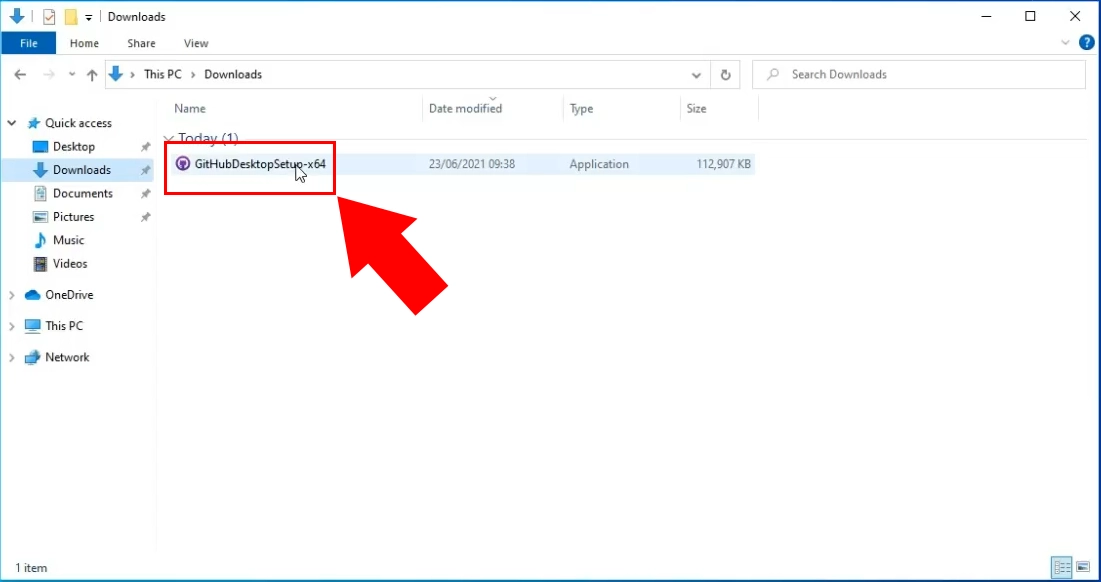
Načítací stránka instalátoru
Po spuštění instalačního procesu se vám zobrazí okno viditelné na Obrázku 4. To znamená, že se aplikace GitHub Desktop instaluje na váš počítač. Aplikace se spustí, jakmile toto okno zmizí.
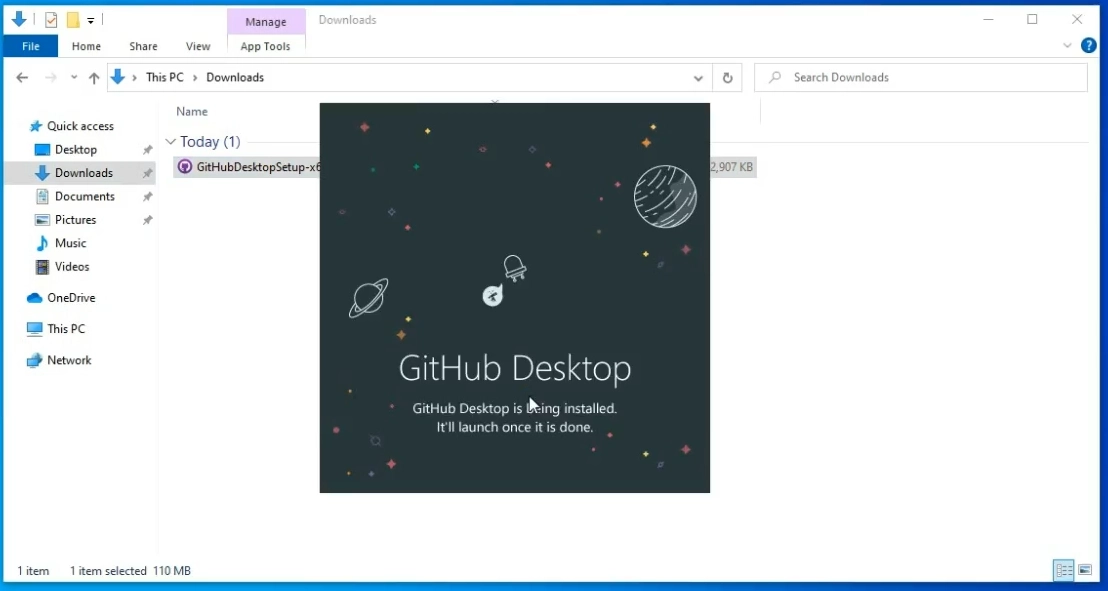
Přihlášení do GitHub Desktopu
Dalším krokem je přihlášení do aplikace GitHub Desktop. To vyžaduje přihlašovací údaje vašeho účtu na GitHubu. Klikněte na tlačítko Sign in to GitHub.com pro otevření přihlašovacího okna. Pokud jste GitHub ještě nikdy nepoužili, můžete na této stránce vytvořit nový uživatelský účet. Klikněte na odkaz Create free account umístěný nad přihlašovacím tlačítkem. Přejdete na stránku pro vytvoření nového účtu. (Obrázek 5)
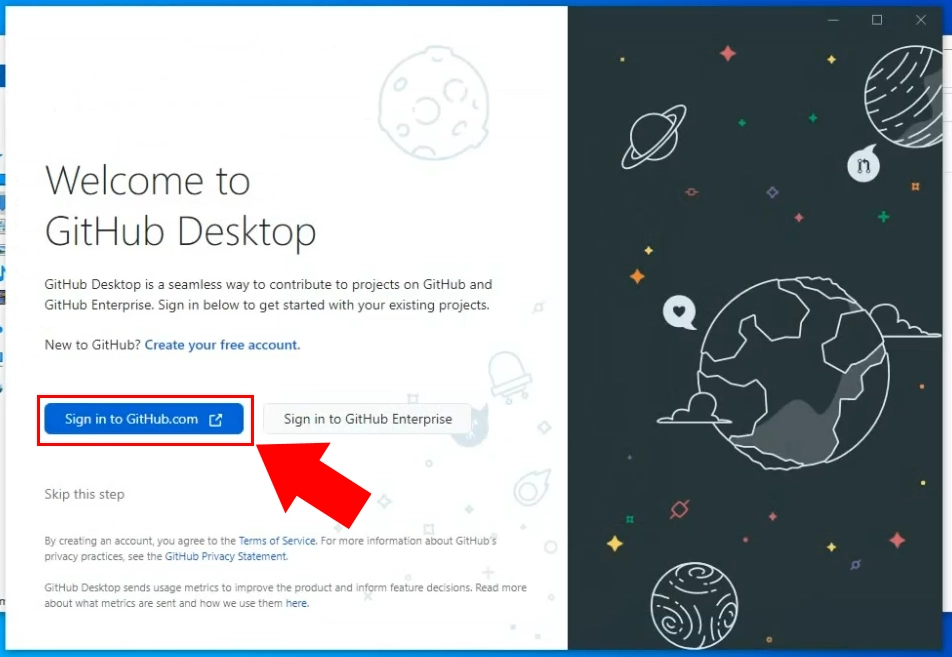
Zadat uživatelské jméno a heslo
Tlačítko otevře nové okno prohlížeče, kde se musíte přihlásit (Obrázek 6). Na této stránce musíte použít uživatelské jméno a heslo pro váš účet na GitHubu. Zadejte obojí do příslušných polí a klikněte na tlačítko Sing in pro pokračování k dalšímu kroku.
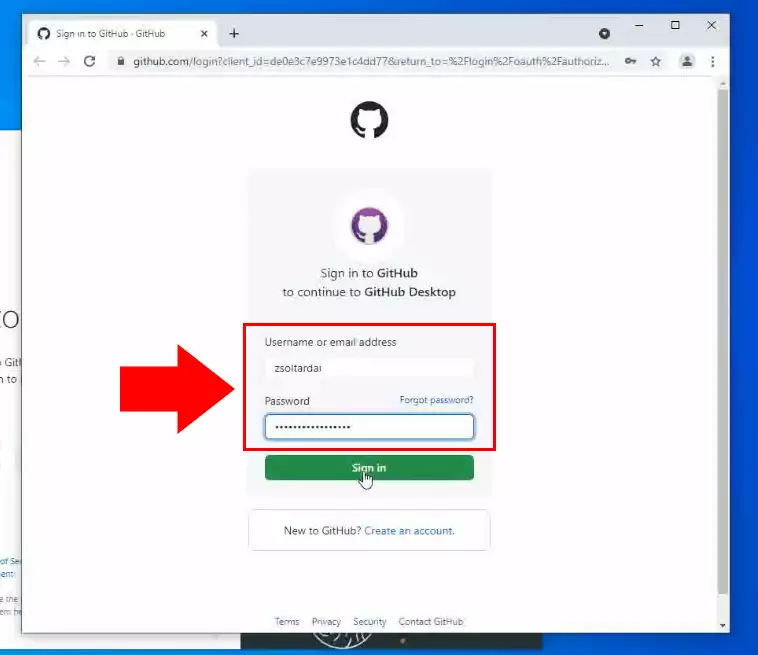
Konfigurace Gitu
Krok Configure Git definuje, jaké informace budou viditelné jako detaily commitů. Zaškrtněte políčko Use my GitHub account name and email address (Obrázek 7). To znamená, že informace z vašeho GitHubu budou použity k identifikaci commitů, které vytvoříte. Budou viditelné pro všechny ostatní uživatele GitHubu. Klikněte na tlačítko Finish pro potvrzení vašich nastavení.
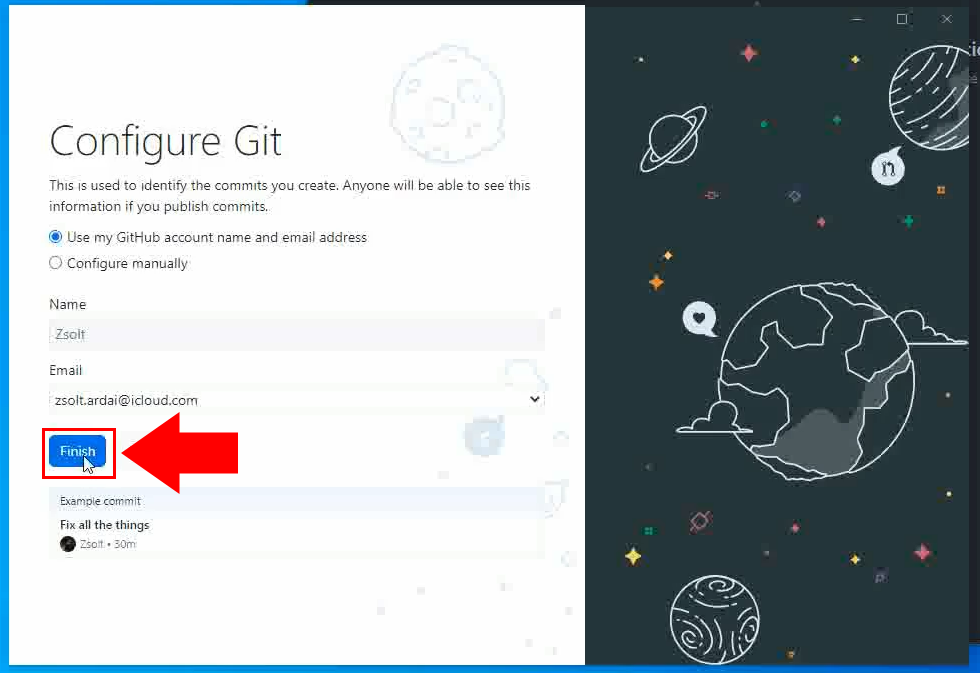
Naklonujte repozitář Ozeki.Libs.Rest.Java
Po dokončení instalace můžete pokračovat v procesu klonování.
V následujícím videu vám ukážu, jak naklonovat repozitář Ozeki.Libs.Rest.Java z Githubu.
Pro klonování repozitáře můžete použít tento odkaz:
https://github.com/ozekisms/Ozeki.Libs.Rest.Java
Naklonujte repozitář z internetu
Pro provedení změn v repozitáři je třeba stáhnout soubory do počítače. To znamená, že je můžete upravovat offline. Před úpravami je nutné mít vlastní kopii souborů. Na stránce Začínáme si můžete vybrat možnost Vytvořit výukový repozitář, pokud se chcete dozvědět více o GitHub desktopu. Pro úpravu souborů repozitáře Ozeki zvolte možnost Naklonovat repozitář z internetu (Obrázek 8). Otevře se nové okno, kde je třeba vložit URL repozitáře, který chcete naklonovat.
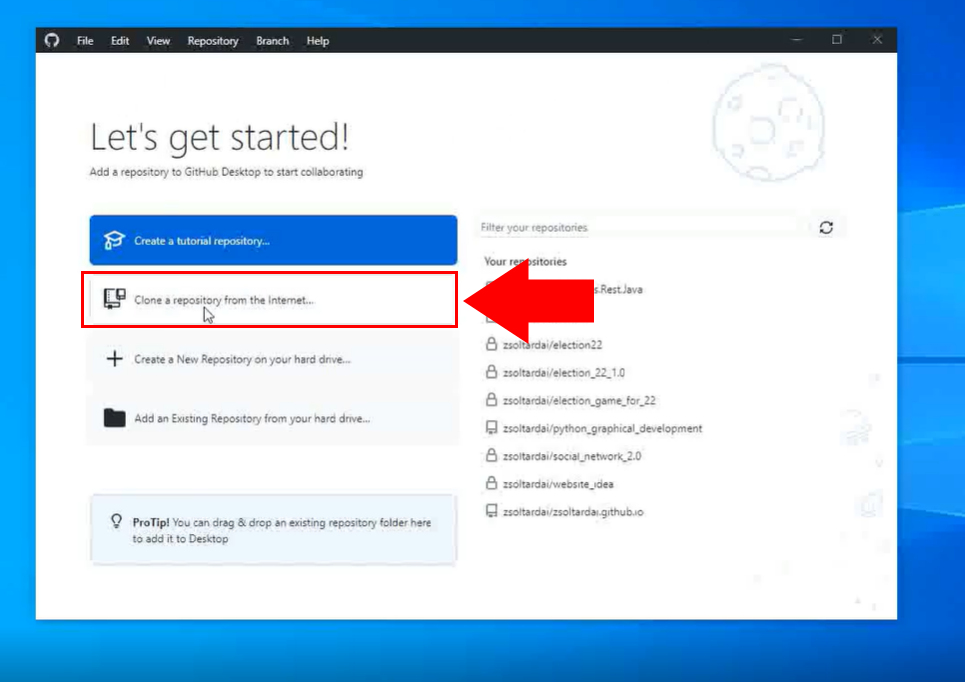
Zkopírujte URL kód
Nyní je třeba zkopírovat URL repozitáře, který chcete naklonovat. Pro otevření repozitáře použijte prohlížeč a GitHub. Pro kopírování URL máte dvě možnosti. První možností je najít zelené tlačítko Code nad seznamem souborů (Obrázek 9). Klikněte na něj a vyhledejte URL. Jakmile ji najdete, klikněte na ikonu kopírování vpravo. Druhou metodou je prosté zkopírování URL z desktopu. Výsledkem bude stejné URL.
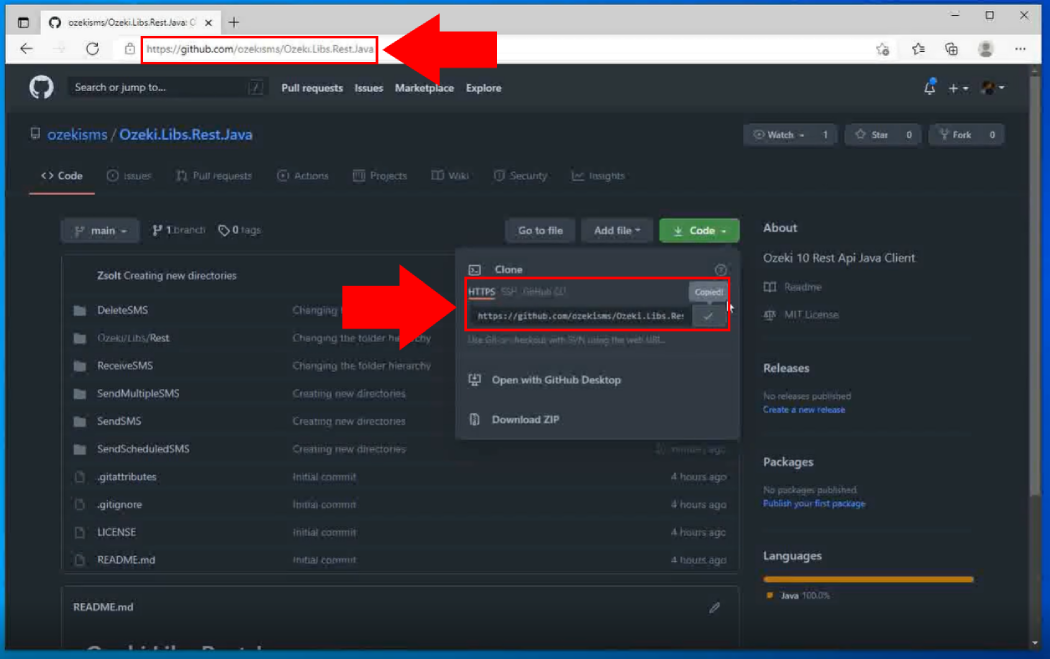
Naklonujte repozitář
Vložte URL do formuláře pro klonování repozitáře. Zde můžete nastavit, který repozitář chcete naklonovat pomocí textového pole Repository URL (Obrázek 10). V poli Local path je třeba zadat přístupovou cestu, kde bude vytvořena nová složka pro uložení souborů.
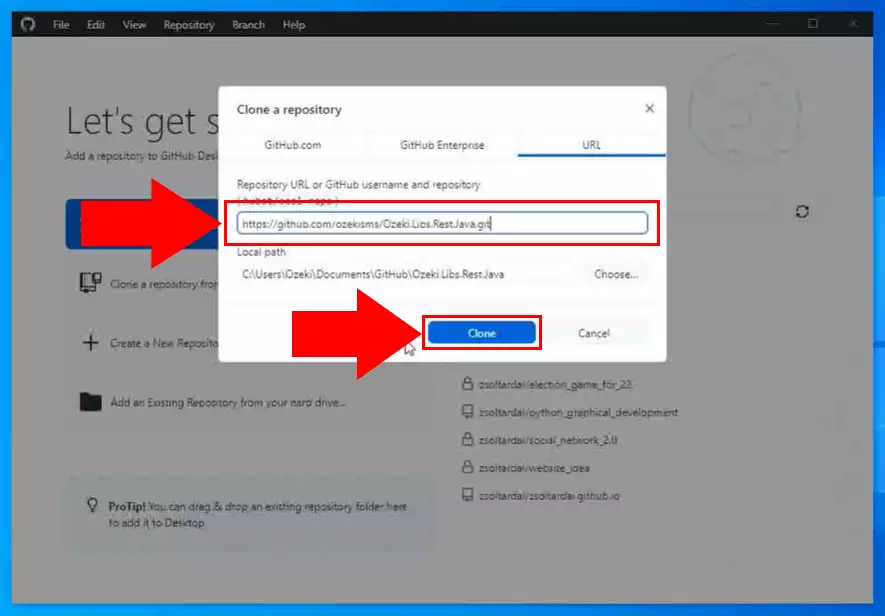
Najděte repozitář v počítači
Otevřete složku, kterou jste zadali pro klonování repozitáře. Pro otevření složky zkopírujte přístupovou cestu z formuláře a vložte ji do horního panelu Průzkumníka souborů (Obrázek 11). Stiskněte Enter a složka se začne načítat.
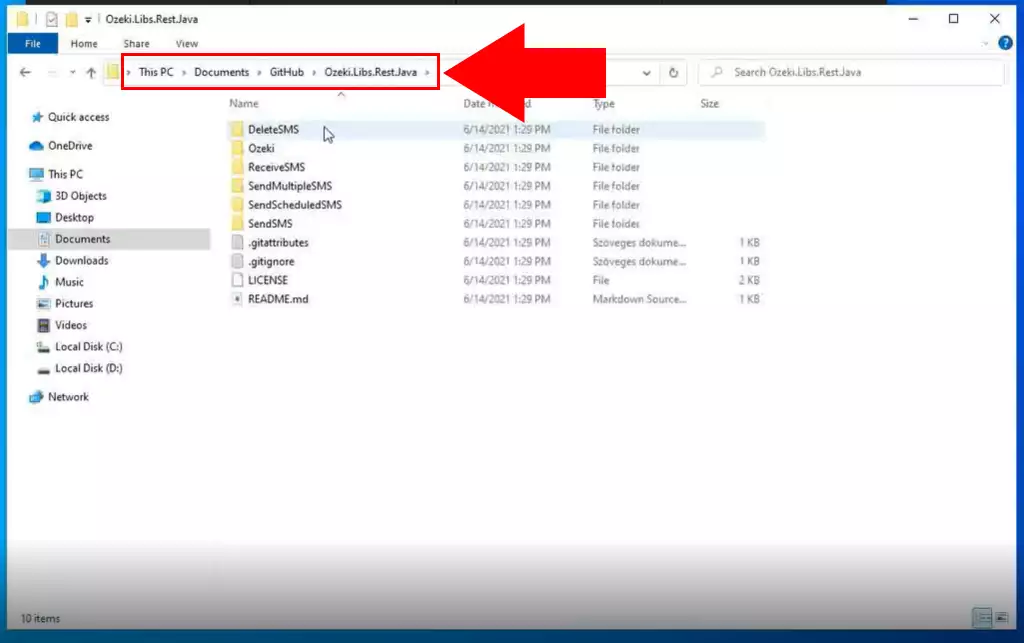
Jak používat repozitář
Pro použití obsahu repozitáře Ozeki.Libs.Rest.Java budete potřebovat
IDE, jako je například Apache Netbeans.
V následujícím videu vám ukážu, jak použít obsah
repozitáře Ozeki.Libs.Rest.Java v novém projektu Apache Netbeans.
Otevřete projekt v NetBeans
Pro spuštění projektu, kde můžete upravovat kód, vyhledejte soubor Ozeki.Libs.Rest.Java. Otevřete soubor v NetBeans. Zde můžete upravovat kód podle svých představ. (Obrázek 12)
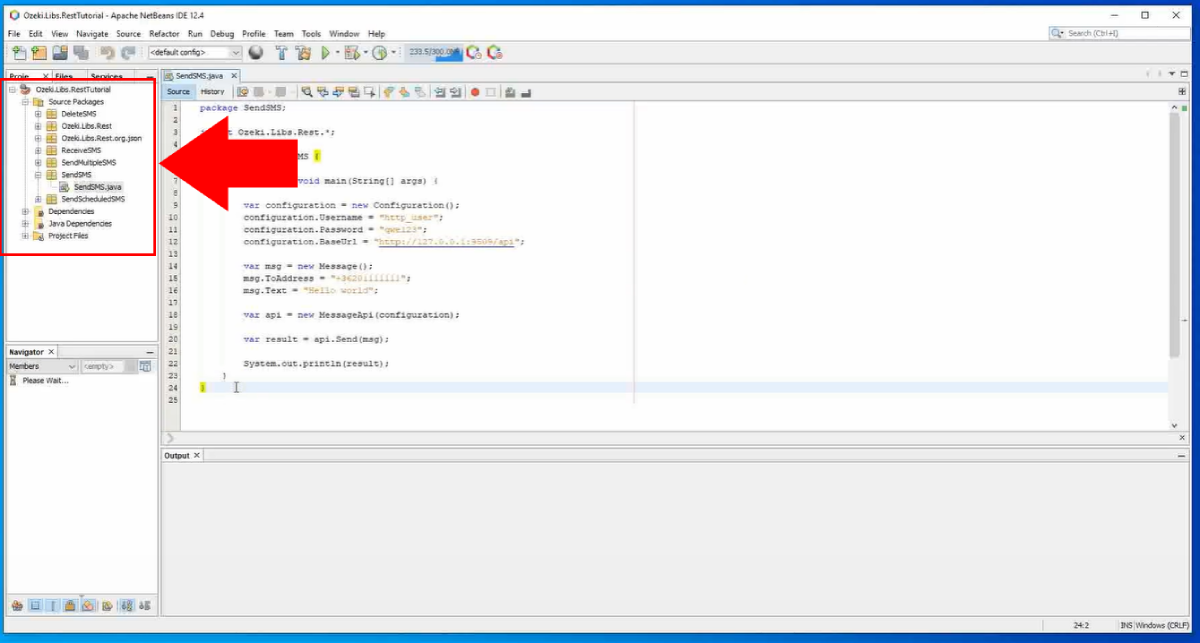
Začněte odesílat SMS zprávy
Klikněte na tlačítko Start project umístěné v horní části GUI aplikace (Obrázek 13). Tím se spustí skript a můžete začít odesílat SMS zprávy. V panelu editoru kódu můžete provádět změny kódu pro jeho přizpůsobené spuštění.
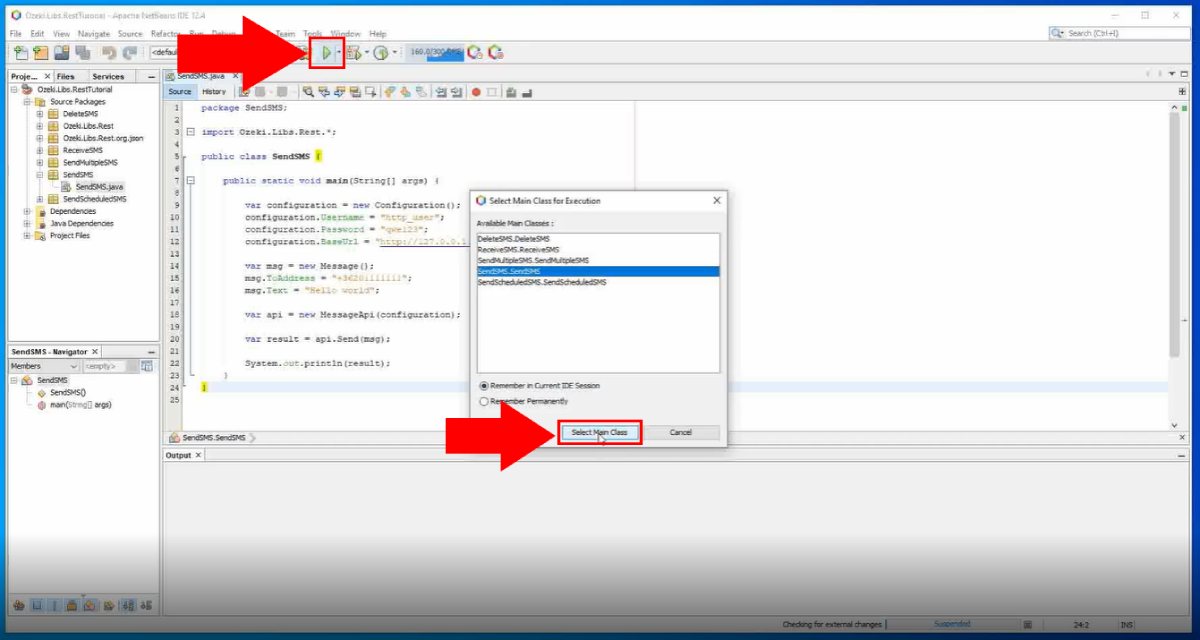
Odpověď z projektu
Nyní obdržíte odpověď z Java projektu. Uvidíte výsledek procesu odesílání SMS, telefonní číslo příjemce a tělo zprávy. Jak můžete vidět na Obrázku 14, bude to vytištěno v okně konzole.
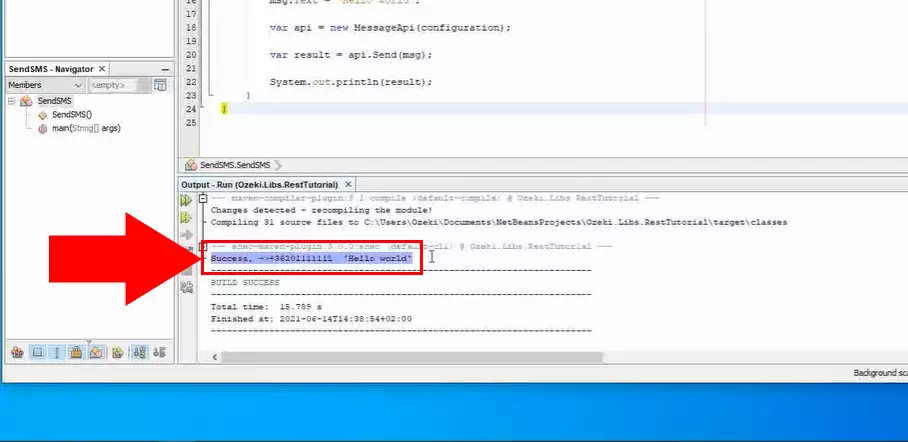
Odeslaná SMS v Ozeki SMS Gateway
V případě úspěšného odeslání můžete odeslanou zprávu vidět ve složce Sent v Ozeki SMS Gateway. Pro přístup k ní otevřete Ozeki SMS Gateway a vyhledejte složku Sent v panelu podrobností uživatele vlevo (Obrázek 15).
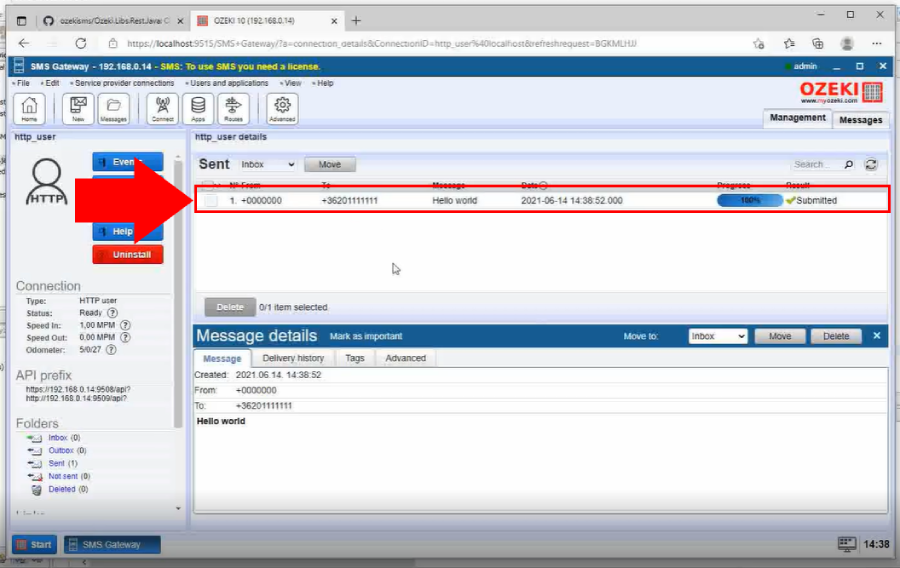
Odpověď je jednoduchá, pokud si pouze stáhnete obsah
Ozeki.Libs.Rest.Java repozitáře, budete muset pokaždé stahovat
nejnovější verzi, když dojde k aktualizaci. Ale pokud repozitář
naklonujete, můžete získat nejnovější verzi pouhým kliknutím
na tlačítko fetch v aplikaci Github Desktop.
V následujícím videu vám ukážu, co se stane, když je obsah repozitáře
aktualizován, a jak můžete získat nejnovější verzi.
Závěrečné myšlenky
Nyní si můžete odpočinout. Doufáme, že tento průvodce byl tak jednoduchý, jak tvrdě jsme pracovali, abychom vám poskytli to nejlepší. Podle výše uvedených kroků v tutoriálu můžete vytvořit řešení v krátkém čase. Nyní můžete použít Java SMS API k odesílání SMS zpráv. Pokud jste již kroky dokončili, můžete si vychutnat zasloužené latte nebo jinou pochoutku, kterou máte na mysli. Dovolte mi zmínit, že Ozeki SMS Gateway vám umožňuje poskytovat SMS služby vašim zákazníkům, zaměstnancům nebo obchodním aplikacím a může vám pomoci kontrolovat messagingovou aktivitu těchto uživatelů. Pokud byste chtěli objevit více užitečných informací o výhodách dalších podobných řešení, navštivte ozeki-sms-gateway.com. Doufám, že tato stránka bude užitečná pro všechny čtenáře a zejména pro začátečníky.
